BoostNoteがエンジニアにおすすめの理由7選|導入方法や使い方を紹介!

そもそもBoostNoteとは何?

プログラマーにとってソースコード等の情報を記述するソフトウェアには様々なものがあり、その開発環境に付属しているエディタや独立したエディタなど多くの選択肢があります。
たいていの場合はエディタを使用する場合が多く、ほとんどのプログラマーがこれを利用している状況です。
しかしもう1つ、メモアプリという選択肢も存在し、それがBoostNoteというメモアプリです。
開発したのは日本人
BoostNoteに関して注目しなくてはいけない点は、オープンソフトウェアなので厳密にとはいえませんが、日本人が開発したというのが特徴の1つになっています。
アプリそのものからは日本的な要素は感じられませんが、国産アプリであるということは覚えておいて良いでしょう。
インストール時の言語は英語ですが、言語リストの中に日本語があるので日本語へしっかりと対応しています。
BoostNoteがおすすめできる理由7選

記述ソフトが数ある中でメモアプリとしてのBoostNoteがおすすめの理由は色々ありますが、使い勝手の良さやプラットフォームとしての扱いやすさは群を抜いていますので、非常に役に立つメモアプリといえます。
ここではBoostNoteのおすすめ理由について大きく7つに分けて見ていく事にしましょう。
1:動作が軽い
BoostNoteの特徴にはとにかく動作が軽くて、設定がいらず、さくさく操作できるところがとても印象的です。
何よりもローカルで動き、システム環境やPCの性能にとらわれることなく初期設定が優秀なため、こちらから設定するなどの面倒な作業が不要で拡張機能を入れなくてもすぐに実践で使えるところが大きな魅力です。
2:カラーテーマの変更が可能
通常のメモアプリにはカラーテーマの変更が煩雑だったり物によっては変更不可なものがありますが、BoostNoteに関してはそんなことが無く、言語設定やテーマカラーが簡単に変更できたりとカスタマイズできる点も魅力の1つになっています。
また全体のテーマだけでなく、コードを触る部分のテーマも用意されていて豊富なのでおすすめです。
3:タスク管理がしやすい
BoostNoteの優れた点としてコーディングメモ以外にも便利な機能を搭載しており、チェックリスト機能を利用してタスク管理できるようになっている点がとても便利です。
しかもチェックリスト機能を利用してタスク管理を設定すると、チェックリストが表示でき同時にそのタスクの進捗率まで表示してくれるようになっています。
タスクの優先順位やその日やらなくてはいけないことを一目で把握することができるので、とても便利な機能といえます。
4:MarkdownとSnippetの記法に対応
BoostNoteは記述方法としてMarkdownとSnippetの2つの記法に対応しているので、Snippetでは直接プログラム言語に、MarkdownではすばやくHTML手法のメモが作成できます。
これによって非常に見やすいマークアップ式のメモを作成することが可能です。
5:マルチプラットフォームがある
そしてプログラミングにとって頭を悩ませるのがプラットフォームの問題ですが、BoostNoteの場合はマルチプラットフォームに対応しているので、Windows・Mac・Linuxにも対応しており、プラットフォームを選ばずに導入できます。
現場や使用状況に応じて、様々なプラットフォームで機種を選ばず使用が可能な点は非常に便利といえます。
6:ライブプレビュー機能がある
BoostNoteにはMarkdown記法の場合に使用できる機能としてライブプレビュー機能を備えており、視覚的に実行結果をリアルタイムでチェックすることが可能です。
実行した記述が正しいかどうかをチェックできるということはコードミスを放置してしまう確率を少なくすることができ、結果としてコードの質も高くなるメリットが生じます。
7:ファイルの保存がいらない
通常、記述アプリの場合にはファイル保存が必須です。ファイル保存を忘れたり万が一ファイルを消してしまったりすると、1から作業をやり直す羽目になってしまいます。
しかし、BoostNoteの場合はファイルの保存を意識する必要が無く、そのつど自動的に保存されますので、任意のタイミングで書き始めて好きなときに即座に終了することが可能です。
そのためコーディングやプログラミングに集中することができます。
BoostNoteのデメリット

あらゆる面から見ても非常に導入がしやすくメリットが多いアプリがBoostNoteですが、デメリットとなる点も存在します。
BoostNoteの場合は今までの記述アプリのようにデータがクラウド上に保管されるのではなく、ローカル環境にメモを保存するのでクラウド上にメモを保存できないという点が挙げられます。
BoostNoteの導入方法

BoostNoteはマルチプラットフォームで構成されているので導入方法はとても簡単で、Windows・Mac・Linux・iOS・Androidであってもインストールを行うだけで基本的には導入ができます。
ダウンロードの概要は英語表示ですが、言語選択に日本語がサポートされていますので安心してインストールすることができます。
BoostNoteの使い方5つ
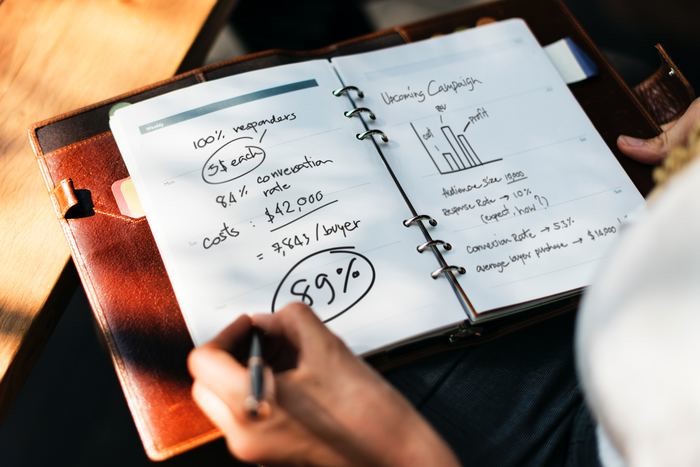
このBoostNoteを使いこなすには特別な技術や設定は一切不要で、導入したその時点でBoostNoteの優れた機能を使うことができます。
ここではBoostNoteを使う上でポイントになるところを5つに絞ってまとめてみましたので、参考にして下さい。
1:ノート
BoostNoteで新しいメモ・ページを作成する場合には、ノートの表題から作成します。
思い立ったときにすぐコードを記述する事ができ、ページが作成できたら右側のエディタ部分にタグ付けが可能です。
最初は必要性を感じないことがあっても、メモ数が増えるにつれて便利ですので使いこなすようにしましょう。
2:ストレージ
BoostNoteは基本的にデフォルトはローカルに保存されていますが、設定を少し変更することでクラウドストレージを使用することが可能です。
まずクラウドストレージ上にBoostNoteのデータ保存用フォルダを作成し、ストレージ上にフォルダを作ったらBoostNote側で操作を行います。
PrefarencesからStoragesを開いてAdd Storageを選択し、nameを入力後にLocationを選択してクラウドストレージ上のフォルダを指定し、Createするだけでストレージが使用可能になります。
3:ブックマーク
BoostNoteでタグ付けされたメモにはブックマークを行う機能も付属しており、作業のたびにブックマークを行うことで目次やしおりのように一覧で表示することが可能になります。
ブックマークは使い始めの場合、必要性を感じないことがあっても、メモの数が多くなりジャンルも多くなってくるととても便利な機能ですので使いこなすとよいでしょう。
4:コード
Snippet記述の場合にはコードを書く際、SnippetNoteでMarkdownとの使い分けを行うことになるため、コードの保存も簡単にできます。
この場合、ファイル名の拡張子に合わせて自動で色付けし保存してくれます。さらに、コードの記述場所と簡単な説明をしてくれる箇所があり、こちらの説明の文頭がノートのタイトルです。
5:同期
BoostNoteは何もしなければローカルストレージにデータが保存される形になりますが、Google Driveなどを使用すればデータをクラウド中に保存することができ、万が一PCの不調でデータが取り出せないときなどに安心して使用することが可能です。
初期設定からBoostNoteの共有フォルダを作成し、BoostNoteのストレージへリンクさせればBoostNoteのデータをクラウド上で同期させることができます。
BoostNoteの旧バージョンと違う点

BoostNoteの最新版が旧バージョンと異なる点ですが、旧バージョンと比較して新バージョンでは新機能が導入されより使い勝手がよくなっています。
一例では、今までローカル内でしか保存できなかったデータをクラウド同期で複数のデバイスから使用できるようになりました。
インターネットブラウザからの使用も可能ですが、さらにモバイルアプリでの使用が可能になり、より使い勝手の幅を広げています。
BoostNoteを使ってみよう!

プログラミングやコードを記述するエンジニアにとってBoostNoteはメモアプリとして欠かせない機能を搭載しており、さらに動作が軽くマルチプラットフォームで導入が可能なのでオフィス環境を選ばずに使用できます。
また新バージョンになりモバイルでの使用やクラウドを利用したストレージ同期も可能になったため、より多くのプログラミングに活用できますので、是非この機会にBoostNoteを使ってみましょう。
FEnetを運営しているネプラス株式会社はサービス開始から10年以上
『エンジニアの生涯価値の向上』をミッションに掲げ、
多くのインフラエンジニア・ネットワークエンジニアの就業を支援してきました。

ネプラス株式会社はこんな会社です
秋葉原オフィスにはネプラス株式会社をはじめグループのIT企業が集結!
数多くのエンジニアが集まります。

-
インフラ業界に特化

ネットワーク・サーバー・データベース等、ITインフラ業界に特化。Cisco Systemsプレミアパートナーをはじめ各種ベンダーのパートナー企業です。
業界を知り尽くしているからこそ大手の取引先企業、経験豊富なエンジニアに選ばれています。
-
正社員なのにフリーランスのような働き方

正社員の方でも希望を聞いたうえでプロジェクトをアサインさせていただいており、フリーランスのような働き方が可能。帰社日もありません。
プロジェクト終了後もすぐに次の案件をご紹介させていただきますのでご安心ください。
-
大手直取引の高額案件

案件のほとんどが大手SIerやエンドユーザーからの直取引のためエンジニアの皆様へに高く還元できています。
Ciscoをはじめ、Juniper、Azure、Linux、AWS等インフラに特化した常時300件以上の案件があります。
-
スキルアップ支援

不要なコストを削減し、その分エンジニアの方へのスキルアップ支援(ネットワーク機器貸出、合格時の受験費用支給など)や給与で還元しています。
受験費用例)CCNP,CCIE:6-20万円、JNCIS:3-4万円、AWS:1-3万円など
※業務に関連する一定の資格のみ。各種条件がありますので詳しくは担当者へにお尋ねください。
-
現給与を保証します!※

前職の給与保証しており、昨年度は100%の方が給与アップを実現。収入面の不安がある方でも安心して入社していただけます。
※適用にはインフラエンジニアの業務経験1年以上、等一定の条件がございます。
-
インセンティブ制度

ネットワーク機器の販売・レンタル事業等、売上に貢献いただいた方にはインセンティブをお支払いしています。
取引先企業とエンジニア側、双方にメリットがあり大変好評をいただいています。
-
社会保険・福利厚生

社員の方は、社会保険を完備。健康保険は業界内で最も評価の高い「関東ITソフトウェア健康保険組合」です。
さらに様々なサービスをお得に利用できるベネフィットステーションにも加入いただきます。
-
東証プライム上場企業グループ

ネプラスは東証プライム上場「株式会社夢真ビーネックスグループ」のグループ企業です。
安定した経営基盤とグループ間のスムーズな連携でコロナ禍でも安定した雇用を実現させています。
ネプラス株式会社に興味を持った方へ
ネプラス株式会社では、インフラエンジニアを募集しています。
年収をアップしたい!スキルアップしたい!大手の上流案件にチャレンジしたい!
まずは話だけでも聞いてみたい場合もOK。お気軽にご登録ください。

新着案件New Job
-
【高額年収】/【CCNA取得者歓迎】/ネットワークの構築/BIG-IP/東京都千代田区/【WEB面談可】/在宅ワーク/20代~30代の方活躍中
年収540万~540万円東京都千代田区(神保町駅) -
東京都中央区/【WEB面談可/インフラサーバ経験者/20~40代の方活躍中】/在宅ワーク
年収600万~600万円東京都中央区(小伝馬町駅) -
【高額年収】/インフラ構築支援/東京都港区/【WEB面談可/インフラサーバ経験者/20~40代の方活躍中】/在宅ワーク
年収960万~960万円東京都港区(新橋駅) -
ガバナンス推進、セキュリティ基盤支援/東京都港区/【WEB面談可】/在宅ワーク/20代~40代の方活躍中
年収780万~780万円東京都港区(新橋駅) -
カー用品販売会社の情報システム運用/東京都千代田区/【WEB面談可/インフラサーバ経験者/20~40代の方活躍中】/テレワーク
年収576万~576万円東京都千代田区(水道橋駅) -
ネットワーク構築、検証/東京都渋谷区/【WEB面談可】/テレワーク/20代~40代の方活躍中
年収540万~540万円東京都渋谷区(渋谷駅)
人気記事Popular Posts
-

Illustratorは無料で使用できる?代わりになる無料ソフト11選
2020-09-30 2022-05-17 -

Discordの画面共有の流れ6つ紹介!画面共有できる人数は?
2020-09-24 2022-04-27 -

Discordの使い方15個|Discordを使うメリットについても紹介
2020-09-24 2022-04-27 -

【2021年最新】おすすめのブラウザ10種類|Google chrome、safariなどそれぞれの使用率は実際どれくらい?
2021-04-01 2022-05-10 -

DiscordのBotを作成する方法18個|Botができることとは?
2020-09-24 2022-04-27 -

Linuxにおすすめのセキュリティソフト11選!主なウイルスの種類も紹介
2020-08-26 2022-04-26 -

SQL Server Express無償版3つの制限|各エディションの違い
2021-01-28 2022-04-26 -

Linuxの使用に向いているおすすめのノートPC11選!様々な機種を紹介
2020-08-26 2022-04-27 -

Zoomのインストールの手順とは?ダウンロードできない原因3つも解説!
2020-09-30 2022-04-25 -

PowerShellでファイルコピーをする方法とは?PowerShellのインストール方法も紹介!
2021-03-10 2022-04-26 -

軽いだけじゃない!Linux用ブラウザおすすめ12選|選ぶポイントもご紹介!
2020-08-24 2022-04-27 -

おすすめの仮想マシン3選!おすすめする理由5つとアーキテクチャ
2020-08-17 2022-04-27







